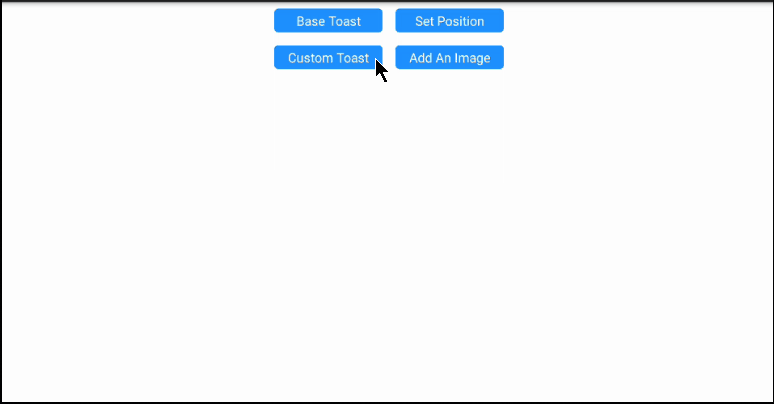- Windows 权限维持-后门隐藏
蟹老板6
windows后门排查权限维持后门隐藏
交流使用,请勿做非法用途攻击者在获取服务器权限后,通常会用一些后门来维持权限,如果你想让你的后门保持的更久些,那么请隐藏好它,使之不易被管理员发现隐藏文件1、利用文件属性最简单的一种隐藏文件的方式,文件右键属性,勾选隐藏,点击确定后,在这个文件里看不到刚刚的文件了如果要让文件显示出来,就点击查看,勾选显示隐藏的文件,文件就显示出来。如何真正隐藏文件?使用Attrib+s+a+h+r命令就是把原本的
- 人们开始向 AI 倾诉, Claude 正变成 “树洞“
Code Agent
AIAgent人工智能
大家好,这里是CodeAgent.当AI不再只是生产力工具,它还能成为情绪的出口吗?──────Start──────今天看到一篇有趣的文章,讲的是:Anthropic分享了Claude用户如何与AI展开深层情感对话的真实情况.他们通过匿名化系统Clio,分析了450万次ClaudeFree与Pro用户的真实对话.主要集中在下面几个方面:心理咨询(Counseling)生活建议(Advice)情绪
- Windows Server 2012-等保三级基线
DK_Allen
安全windows安全
一、身份鉴别1.1、应对登录的用户进行身份标识和鉴别,身份标识具有唯一性,身份鉴别信息具有复杂度要求并定期更换描述检查是否创建了除默认管理员之外的普通用户账户;是否启用密码复杂性配置,密码最小长度设置为8以上;以及是否设置密码使用期限策略,最长使用期限设置为30-180之间,最短使用期限设置为1-14之间;是否将强制密码历史设置为5-24之间;启用自动登陆策略为已禁用;无克隆帐户。检查提示--加固
- 使用 SQLite 和 Brighter 实现发件箱模式
actor_dev
c#.netbrightersqlite
简介本指南演示如何使用SQLite和.NET8,结合Brighter库实现**发件箱模式(OutboxPattern)**,以确保数据库更新与消息发布之间的事务一致性。项目目标处理CreateNewOrder命令,在事务成功时发布两个事件(OrderPlaced,OrderPaid)。如果发生错误(例如业务规则冲突),则回滚数据库更改和消息发布。要求.NET8+使用Podman(或Docker)运
- Elixir 中的状态管理:进程、Agent 与 GenServer 实践
actor_dev
elixirerlangstate
简介当我第一次学习Elixir时,我曾困惑于如何管理状态。与通过可变全局变量实现状态管理的命令式语言不同,Elixir的不可变数据模型和基于BEAM虚拟机的并发设计要求采用不同的方法。本文将探讨Elixir中状态的处理方式。上下文:BEAM虚拟机与并发Elixir运行在专为高并发和容错设计的BEAM虚拟机上。受Actor模型启发,BEAM将进程视为通过消息传递通信的轻量级实体。由于数据不可变,状态
- 在Brighter中通过PostgreSQL实现出站箱模式
actor_dev
c#.netbrighterpostgresqloutbox
介绍在我们之前对SQLServer使用出站箱(Outbox)模式的探索基础上,本文将该模式适配到PostgreSQL,并探讨其局限性。目标是确保数据库更新与消息发布之间的事务一致性。我们将使用.NET8、Brighter和PostgreSQL实现跨分布式系统的订单创建与事件发布。项目本项目的核心是发送一个创建订单的命令。当订单成功创建后,会发布两条消息OrderPlaced与OrderPaid。若
- 使用 MySQL 和 Brighter 实现出站箱模式
actor_dev
.netc#brighterrabbitmqmysql发件箱模式
简介本指南演示了如何使用Brighter库在MySQL和.NET8中实现Outbox模式(出站箱模式),以确保数据库更新和消息发布之间的事务一致性。项目目标处理一个CreateNewOrder命令,并且只有在事务成功时才发布两个事件(OrderPlaced,OrderPaid)。如果发生错误(例如业务规则冲突),则数据库更改和消息发布都将回滚。要求.NET8+Podman(或Docker)运行本地
- Brighter 与发件箱模式:实现弹性系统的至少一次消息交付
actor_dev
c#.netbrighter发件箱模式designpattern设计语言
简介我将开启一个关于Brighter的系列,重点探讨**发件箱模式**(OutboxPattern)。本文将深入解析发件箱模式的工作原理,以及Brighter如何通过原生支持实现这一模式。在分布式系统中,当需要将数据库更新与消息发布结合时(尤其是传统两阶段提交协议不可行的场景),该模式是确保事务一致性的重要工具。背景在深入探讨发件箱模式之前,先看它解决的问题。问题1:数据库更新后的单条消息发布假设
- HtmlEx:HTML高级开发与实战指南
浮华ya
本文还有配套的精品资源,点击获取简介:HTML是创建网页的基础,而"HtmlEx"项目旨在提升开发者的HTML技能。内容包括HTML5新特性,CSS和JavaScript的深入集成,表单元素的使用和验证,多媒体支持,Web组件,SEO优化,无障碍性实践,HTML模板语言使用,以及与后端框架的集成。通过实践讲解,让开发者在网页开发中更加得心应手。1.HTML基本结构与元素1.1HTML文档结构解析H
- 研究生养成计划5月1日
学习:《机器人操作系统》作者:刘相权,张万杰第一章,第二章笔记ROS虽然被称为操作系统,但是真正底层的任务调度,编译,寻址等任务还是由Linux操作系统完成——ROS是一个运行在Linux上的次级操作系统。双系统建议空间在100G以上,分区如下:如果有条件/:这个分区可以设置的大一些截图:shift+prtsc+Fn截取某个区域的图片内容/微信截图Alt+a命令行使用(1)调出终端程序,命令行上下
- 安装MySQL数据库
H03004
adb
学习过程与安装步骤下载MySQL:访问MySQL官网(https://dev.mysql.com/downloads/mysql/)。根据你的操作系统选择合适的版本下载。对于Windows用户,推荐下载带有图形界面安装向导的版本;对于Linux用户,则可以选择基于命令行的安装包。安装MySQL:对于Windows用户,运行下载的安装文件,按照向导提示完成安装。在安装过程中,需要设置root用户的密
- DM数据库安装指南
H03004
数据库oracle
DM数据库,即达梦数据库,是一款由中国武汉达梦数据库有限公司自主研发的高性能、高可用性、安全可靠的数据库管理系统。它广泛应用于政府、金融、能源等多个领域,并且支持标准SQL语言和多种编程接口。本文将详细介绍如何在Linux环境下安装DM数据库,包括环境准备、下载安装包、配置与初始化实例、启动服务、测试验证以及后续管理等步骤。一、环境准备在开始安装之前,确保目标服务器或计算机满足以下条件:操作系统:
- DM数据库安装与配置指南:实现高效部署的详细步骤
H03004
oracle数据库
随着信息技术的飞速发展,数据库作为信息系统的核心组件之一,在企业数据管理中扮演着至关重要的角色。DM数据库(达梦数据库)是一款由中国武汉达梦数据库有限公司自主研发的高性能、高可用性、安全可靠的数据库管理系统,广泛应用于政府、金融、能源等多个领域。本文将详细介绍如何在Linux环境下高效地安装和配置DM数据库,帮助读者掌握从环境准备到后期维护的全流程。一、环境准备操作系统选择:确保您的服务器或计算机
- 数据恢复原理深度解析:从二进制碎片到完整文件
数据恢复原理深度解析:从二进制碎片到完整文件数据恢复看似神奇,实则是计算机科学与数字取证技术的精妙结合。本文将深入剖析数据恢复的核心原理,带您了解被删除文件如何"起死回生"的技术奥秘。一、存储介质的数据记录原理1.磁性存储(HDD)的数据印记磁畴取向:硬盘通过磁畴的南北极方向表示0和1读写头悬浮:纳米级高度的磁头不接触盘片(3-5nm)实际案例:即使格式化后,磁畴的物理状态仍可通过MFM(磁力显微
- Fabric.js:让网页图形动起来的魔术师!
DT——
其他fabricjavascript运维
Fabric.js:赋予Canvas生命的魔术师之手在网页开发的世界里,图形的创建与操作就像一场精心编排的魔术表演。当我们想要在网页上呈现出绚丽多彩、灵活多变的矢量图形时,原生Canvas虽能实现基础功能,却常常因开发效率低、交互实现复杂等问题,让开发者们头疼不已。而今天要给大家介绍的Fabric.js,就像是一位神奇的魔术师,轻轻挥动魔杖,就能赋予Canvas无限的生命力!1.Fabric.js
- c++数据类型
元学习研究生小白
c++基础编程语言
数据类型在创建变量或者常量时,必须指定相应的类型,否则无法给变量分配内存整型作用:表示的是整数类型的数据根据占用内存空间大小不同分为四种类型:1.short(短整型)2字节-2^15----2^15-12.int(整型)4字节-2^31----2^31-13.long(长整型)4字节-2^31----2^31-14.longlong(长长整型)8字节-2^63----2^63-1sizeof关键字
- 大话前端:Vue和React的生命周期
Vue和React的生命周期可以比作一棵树的生命周期,从种子到成熟树木的整个过程。种子阶段(初始化):Vue:这是创建Vue实例的过程,类似于树木的种子埋入土壤,开始萌芽。在这个阶段,Vue会初始化事件和生命周期,然后进入模板编译阶段。React:类似地,React组件的初始化阶段就像是种子的萌芽。这里涉及到组件的构造函数、getDefaultProps和getInitialState方法,它们为
- vue面试题整理1
weixin_42339193
vue.js前端javascript
一、基础概念题1、Vue响应式原理是什么?如何检测数组变化?Vue的响应式原理主要是通过使用JavaScript的对象属性访问器(getters和setters)、依赖收集(dependencytracking)以及异步更新策略来实现的。以下是其核心概念:数据劫持/代理:Vue2.x使用Object.defineProperty方法将数据对象的所有属性转换为getter/setter形式。当属性被
- Beamer项目技术解析:LaTeX演示文稿制作框架入门指南
宣苓滢Rosa
Beamer项目技术解析:LaTeX演示文稿制作框架入门指南beamerALaTeXclassforproducingpresentationsandslides项目地址:https://gitcode.com/gh_mirrors/be/beamer什么是BeamerBeamer是一个基于LaTeX的演示文稿制作框架,专门用于创建投影仪演示文稿和透明幻灯片。与常见的WYSIWYG(所见即所得)演
- 探索Lshort:一份现代 LaTeX 入门指南
司莹嫣Maude
探索Lshort:一份现代LaTeX入门指南项目地址:https://gitcode.com/gh_mirrors/ls/lshort是一个由PeterR.Oetiker创建并维护的开源项目,它提供了一份详尽且易于理解的LaTeX初学者指南。LaTeX是一种基于TeX的排版系统,广泛应用于学术论文、科技报告、书籍和各种专业文档的编写。Lshort通过清晰的结构和实例,帮助用户快速掌握LaTeX的基
- Vue 与react 生命周期对比
weixin_42339193
vue.jsreact.js前端
目录一、Vue2生命周期二、Vue3生命周期三、React生命周期四、ReactHooks生命周期替代方案五、三者对比总结六、关键差异分析七、最佳场景一、Vue2生命周期vue2的生命周期分为创建、挂载、更新、销毁四个阶段,共8个钩子beforeCreate→created→beforeMount→mounted→beforeUpdate→updated→beforeDestroy→destroy
- 牛客AI面试「情景模拟」独家首发,将能力验证从“说”变为“做”
牛客企业服务
人工智能面试职场和发展
今日,牛客重磅推出AI面试「情景模拟」功能——Roleplay,首次在AI面试中实现真实职场场景还原。通过动态角色扮演+实时压力测试,让候选人“现场应战”,直接暴露真实能力边界,更好预测员工实际工作表现。一、高效筛选“能做”而非“知道”的人,避免自我报告偏差传统面试依赖候选人“自述经历”,易包装虚构,可能筛选出“知道正确回答”的人(如销售流程),难以验证真实执行能力。牛客AI面试情景模拟逼近真实职
- 智能招聘新生态:牛客AI面试如何重塑企业人才战略
牛客企业服务
人工智能面试职场和发展求职招聘科技springpython
在数字化浪潮席卷全球的今天,企业招聘正经历着前所未有的变革。某生活服务电商巨头通过深度应用牛客AI面试,实现了从传统招聘到智能化筛选的跨越式升级。这场以技术驱动的效率革命,不仅解决了多元化业务下的招聘难题,更重新定义了人才评估的标准与流程。一、破解多元业务招聘难题:牛客AI面试的精准赋能作为业务覆盖即时配送、餐饮服务、技术研发及海外市场拓展的综合性企业,该巨头面临着从基层岗位到高端技术人才的全链条
- Linux 内核配置核心文件config与流程
sunflower_w
linux运维服务器
一、Linux内核配置核心文件与流程总览1.核心文件关系图二、核心文件详解1.Kconfig:配置选项定义文件作用:定义内核所有可配置选项(菜单、依赖关系、默认值),是配置系统的“语法规则”。位置:内核源码各子目录(如arch/arm64/Kconfig、drivers/net/Kconfig),形成层次化菜单结构。核心语法:KconfigconfigNETWORKINGbool"Networki
- python web django 小项目简书_Django3.0起步,第一个小项目
weixin_39712455
pythonwebdjango小项目简书
#Django_start第一个django起步小项目,新建django项目,配置mysql,sql语句操作,MVT基本操作。###1.起步```pip3--default-timeout=1000000installdjango```cd到项目目录,创建项目```django-adminstartproject项目名称```如果找不到django路径,尝试```python3/Users/zha
- 独立开发者如何利用开源项目建立个人品牌并变现
AI天才研究院
ChatGPT计算AI人工智能与大数据开源ai
独立开发者如何利用开源项目建立个人品牌并变现关键词:独立开发者、开源项目、个人品牌、技术变现、社区运营摘要:本文从独立开发者的视角出发,结合真实案例与实战方法论,系统讲解如何通过开源项目打造个人技术品牌,并探索可持续的变现路径。内容涵盖开源项目的选题逻辑、社区运营技巧、品牌传播策略,以及赞助、付费服务等具体变现模式,帮助开发者从“代码生产者”升级为“技术品牌主理人”。背景介绍目的和范围在技术圈,“
- MySQL的主从和分库分表
snow_7
MySQL
主从分离:多读少些的场景MySQL1)主从复制使用的是binlog异步的方式MySQL的主从复制是依赖于binlog的,也就是记录MySQL上的所有变化并以二进制形式保存在磁盘上二进制日志文件。主从复制就是将binlog中的数据从主库传输到从库上,一般这个过程是异步的,即主库上的操作不会等待binlog同步的完成。主从复制的过程是这样的:首先从库在连接到主节点时会创建一个IO线程,用以请求主库更新
- Sentinel 授权规则详解与自定义异常处理
述雾学java
SpringCloudsentinel
Sentinel授权规则详解与自定义异常处理在微服务系统中,权限控制和访问保护是至关重要的一环。本文将详细介绍如何通过Sentinel的授权规则(AuthorityRule)控制资源访问权限,并结合实际案例说明如何设置白名单与黑名单,以及如何实现自定义异常返回,提升系统的稳定性与用户体验。一、Sentinel授权规则授权规则用于对资源进行访问权限控制,其核心思想是:给指定资源配置“流控应用”,然后
- MySql表设计经验记录
拄杖忙学轻声码
MySQLOraclePostgreSQLmysql
业务表关系设计:一、缓存、表设计(多对多关系表、最新一条数据Id冗余设计法)二、一对多数据表,在实际业务场景中,主表数据只有一个,从表数据经常会不定时新增数据,每次新增从表数据时可以把这条最新的数据(Id或编号)更新到主表中(用来标识获取从表最新的一条数据)三、主从表字段同步标识设计法1、主表增加特殊标识,需要控制从表数据对主表数据的可见度或其他业务等2、此时可以采用主从表特殊标识属性同步法,也就
- 基于arm的linux系统调用分析
hello_zfy
学习笔记armlinux面试
1系统调用的作用linux内核中设置了一组用于实现各种系统功能的子程序,称为系统调用,最简单的如read,write,open等等。用户可以通过系统调用命令在自己的应用程序上调用他们,从某种角度来看,系统调用和普通函数调用非常相似。区别在于系统调用由操作系统核心提供,运行在内核态,而普通函数调用由函数库或用户自己提供,运行于用户态。实际上,很多已经被我们习以为常的C语言标准函数,在linux平台上
- 二分查找排序算法
周凡杨
java二分查找排序算法折半
一:概念 二分查找又称
折半查找(
折半搜索/
二分搜索),优点是比较次数少,查找速度快,平均性能好;其缺点是要求待查表为有序表,且插入删除困难。因此,折半查找方法适用于不经常变动而 查找频繁的有序列表。首先,假设表中元素是按升序排列,将表中间位置记录的关键字与查找关键字比较,如果两者相等,则查找成功;否则利用中间位置记录将表 分成前、后两个子表,如果中间位置记录的关键字大于查找关键字,则进一步
- java中的BigDecimal
bijian1013
javaBigDecimal
在项目开发过程中出现精度丢失问题,查资料用BigDecimal解决,并发现如下这篇BigDecimal的解决问题的思路和方法很值得学习,特转载。
原文地址:http://blog.csdn.net/ugg/article/de
- Shell echo命令详解
daizj
echoshell
Shell echo命令
Shell 的 echo 指令与 PHP 的 echo 指令类似,都是用于字符串的输出。命令格式:
echo string
您可以使用echo实现更复杂的输出格式控制。 1.显示普通字符串:
echo "It is a test"
这里的双引号完全可以省略,以下命令与上面实例效果一致:
echo Itis a test 2.显示转义
- Oracle DBA 简单操作
周凡杨
oracle dba sql
--执行次数多的SQL
select sql_text,executions from (
select sql_text,executions from v$sqlarea order by executions desc
) where rownum<81;
&nb
- 画图重绘
朱辉辉33
游戏
我第一次接触重绘是编写五子棋小游戏的时候,因为游戏里的棋盘是用线绘制的,而这些东西并不在系统自带的重绘里,所以在移动窗体时,棋盘并不会重绘出来。所以我们要重写系统的重绘方法。
在重写系统重绘方法时,我们要注意一定要调用父类的重绘方法,即加上super.paint(g),因为如果不调用父类的重绘方式,重写后会把父类的重绘覆盖掉,而父类的重绘方法是绘制画布,这样就导致我们
- 线程之初体验
西蜀石兰
线程
一直觉得多线程是学Java的一个分水岭,懂多线程才算入门。
之前看《编程思想》的多线程章节,看的云里雾里,知道线程类有哪几个方法,却依旧不知道线程到底是什么?书上都写线程是进程的模块,共享线程的资源,可是这跟多线程编程有毛线的关系,呜呜。。。
线程其实也是用户自定义的任务,不要过多的强调线程的属性,而忽略了线程最基本的属性。
你可以在线程类的run()方法中定义自己的任务,就跟正常的Ja
- linux集群互相免登陆配置
林鹤霄
linux
配置ssh免登陆
1、生成秘钥和公钥 ssh-keygen -t rsa
2、提示让你输入,什么都不输,三次回车之后会在~下面的.ssh文件夹中多出两个文件id_rsa 和 id_rsa.pub
其中id_rsa为秘钥,id_rsa.pub为公钥,使用公钥加密的数据只有私钥才能对这些数据解密 c
- mysql : Lock wait timeout exceeded; try restarting transaction
aigo
mysql
原文:http://www.cnblogs.com/freeliver54/archive/2010/09/30/1839042.html
原因是你使用的InnoDB 表类型的时候,
默认参数:innodb_lock_wait_timeout设置锁等待的时间是50s,
因为有的锁等待超过了这个时间,所以抱错.
你可以把这个时间加长,或者优化存储
- Socket编程 基本的聊天实现。
alleni123
socket
public class Server
{
//用来存储所有连接上来的客户
private List<ServerThread> clients;
public static void main(String[] args)
{
Server s = new Server();
s.startServer(9988);
}
publi
- 多线程监听器事件模式(一个简单的例子)
百合不是茶
线程监听模式
多线程的事件监听器模式
监听器时间模式经常与多线程使用,在多线程中如何知道我的线程正在执行那什么内容,可以通过时间监听器模式得到
创建多线程的事件监听器模式 思路:
1, 创建线程并启动,在创建线程的位置设置一个标记
2,创建队
- spring InitializingBean接口
bijian1013
javaspring
spring的事务的TransactionTemplate,其源码如下:
public class TransactionTemplate extends DefaultTransactionDefinition implements TransactionOperations, InitializingBean{
...
}
TransactionTemplate继承了DefaultT
- Oracle中询表的权限被授予给了哪些用户
bijian1013
oracle数据库权限
Oracle查询表将权限赋给了哪些用户的SQL,以备查用。
select t.table_name as "表名",
t.grantee as "被授权的属组",
t.owner as "对象所在的属组"
- 【Struts2五】Struts2 参数传值
bit1129
struts2
Struts2中参数传值的3种情况
1.请求参数绑定到Action的实例字段上
2.Action将值传递到转发的视图上
3.Action将值传递到重定向的视图上
一、请求参数绑定到Action的实例字段上以及Action将值传递到转发的视图上
Struts可以自动将请求URL中的请求参数或者表单提交的参数绑定到Action定义的实例字段上,绑定的规则使用ognl表达式语言
- 【Kafka十四】关于auto.offset.reset[Q/A]
bit1129
kafka
I got serveral questions about auto.offset.reset. This configuration parameter governs how consumer read the message from Kafka when there is no initial offset in ZooKeeper or
- nginx gzip压缩配置
ronin47
nginx gzip 压缩范例
nginx gzip压缩配置 更多
0
nginx
gzip
配置
随着nginx的发展,越来越多的网站使用nginx,因此nginx的优化变得越来越重要,今天我们来看看nginx的gzip压缩到底是怎么压缩的呢?
gzip(GNU-ZIP)是一种压缩技术。经过gzip压缩后页面大小可以变为原来的30%甚至更小,这样,用
- java-13.输入一个单向链表,输出该链表中倒数第 k 个节点
bylijinnan
java
two cursors.
Make the first cursor go K steps first.
/*
* 第 13 题:题目:输入一个单向链表,输出该链表中倒数第 k 个节点
*/
public void displayKthItemsBackWard(ListNode head,int k){
ListNode p1=head,p2=head;
- Spring源码学习-JdbcTemplate queryForObject
bylijinnan
javaspring
JdbcTemplate中有两个可能会混淆的queryForObject方法:
1.
Object queryForObject(String sql, Object[] args, Class requiredType)
2.
Object queryForObject(String sql, Object[] args, RowMapper rowMapper)
第1个方法是只查
- [冰川时代]在冰川时代,我们需要什么样的技术?
comsci
技术
看美国那边的气候情况....我有个感觉...是不是要进入小冰期了?
那么在小冰期里面...我们的户外活动肯定会出现很多问题...在室内呆着的情况会非常多...怎么在室内呆着而不发闷...怎么用最低的电力保证室内的温度.....这都需要技术手段...
&nb
- js 获取浏览器型号
cuityang
js浏览器
根据浏览器获取iphone和apk的下载地址
<!DOCTYPE html>
<html>
<head>
<meta charset="utf-8" content="text/html"/>
<meta name=
- C# socks5详解 转
dalan_123
socketC#
http://www.cnblogs.com/zhujiechang/archive/2008/10/21/1316308.html 这里主要讲的是用.NET实现基于Socket5下面的代理协议进行客户端的通讯,Socket4的实现是类似的,注意的事,这里不是讲用C#实现一个代理服务器,因为实现一个代理服务器需要实现很多协议,头大,而且现在市面上有很多现成的代理服务器用,性能又好,
- 运维 Centos问题汇总
dcj3sjt126com
云主机
一、sh 脚本不执行的原因
sh脚本不执行的原因 只有2个
1.权限不够
2.sh脚本里路径没写完整。
二、解决You have new mail in /var/spool/mail/root
修改/usr/share/logwatch/default.conf/logwatch.conf配置文件
MailTo =
MailFrom
三、查询连接数
- Yii防注入攻击笔记
dcj3sjt126com
sqlWEB安全yii
网站表单有注入漏洞须对所有用户输入的内容进行个过滤和检查,可以使用正则表达式或者直接输入字符判断,大部分是只允许输入字母和数字的,其它字符度不允许;对于内容复杂表单的内容,应该对html和script的符号进行转义替换:尤其是<,>,',"",&这几个符号 这里有个转义对照表:
http://blog.csdn.net/xinzhu1990/articl
- MongoDB简介[一]
eksliang
mongodbMongoDB简介
MongoDB简介
转载请出自出处:http://eksliang.iteye.com/blog/2173288 1.1易于使用
MongoDB是一个面向文档的数据库,而不是关系型数据库。与关系型数据库相比,面向文档的数据库不再有行的概念,取而代之的是更为灵活的“文档”模型。
另外,不
- zookeeper windows 入门安装和测试
greemranqq
zookeeper安装分布式
一、序言
以下是我对zookeeper 的一些理解: zookeeper 作为一个服务注册信息存储的管理工具,好吧,这样说得很抽象,我们举个“栗子”。
栗子1号:
假设我是一家KTV的老板,我同时拥有5家KTV,我肯定得时刻监视
- Spring之使用事务缘由(2-注解实现)
ihuning
spring
Spring事务注解实现
1. 依赖包:
1.1 spring包:
spring-beans-4.0.0.RELEASE.jar
spring-context-4.0.0.
- iOS App Launch Option
啸笑天
option
iOS 程序启动时总会调用application:didFinishLaunchingWithOptions:,其中第二个参数launchOptions为NSDictionary类型的对象,里面存储有此程序启动的原因。
launchOptions中的可能键值见UIApplication Class Reference的Launch Options Keys节 。
1、若用户直接
- jdk与jre的区别(_)
macroli
javajvmjdk
简单的说JDK是面向开发人员使用的SDK,它提供了Java的开发环境和运行环境。SDK是Software Development Kit 一般指软件开发包,可以包括函数库、编译程序等。
JDK就是Java Development Kit JRE是Java Runtime Enviroment是指Java的运行环境,是面向Java程序的使用者,而不是开发者。 如果安装了JDK,会发同你
- Updates were rejected because the tip of your current branch is behind
qiaolevip
学习永无止境每天进步一点点众观千象git
$ git push joe prod-2295-1
To
[email protected]:joe.le/dr-frontend.git
! [rejected] prod-2295-1 -> prod-2295-1 (non-fast-forward)
error: failed to push some refs to '
[email protected]
- [一起学Hive]之十四-Hive的元数据表结构详解
superlxw1234
hivehive元数据结构
关键字:Hive元数据、Hive元数据表结构
之前在 “[一起学Hive]之一–Hive概述,Hive是什么”中介绍过,Hive自己维护了一套元数据,用户通过HQL查询时候,Hive首先需要结合元数据,将HQL翻译成MapReduce去执行。
本文介绍一下Hive元数据中重要的一些表结构及用途,以Hive0.13为例。
文章最后面,会以一个示例来全面了解一下,
- Spring 3.2.14,4.1.7,4.2.RC2发布
wiselyman
Spring 3
Spring 3.2.14、4.1.7及4.2.RC2于6月30日发布。
其中Spring 3.2.1是一个维护版本(维护周期到2016-12-31截止),后续会继续根据需求和bug发布维护版本。此时,Spring官方强烈建议升级Spring框架至4.1.7 或者将要发布的4.2 。
其中Spring 4.1.7主要包含这些更新内容。